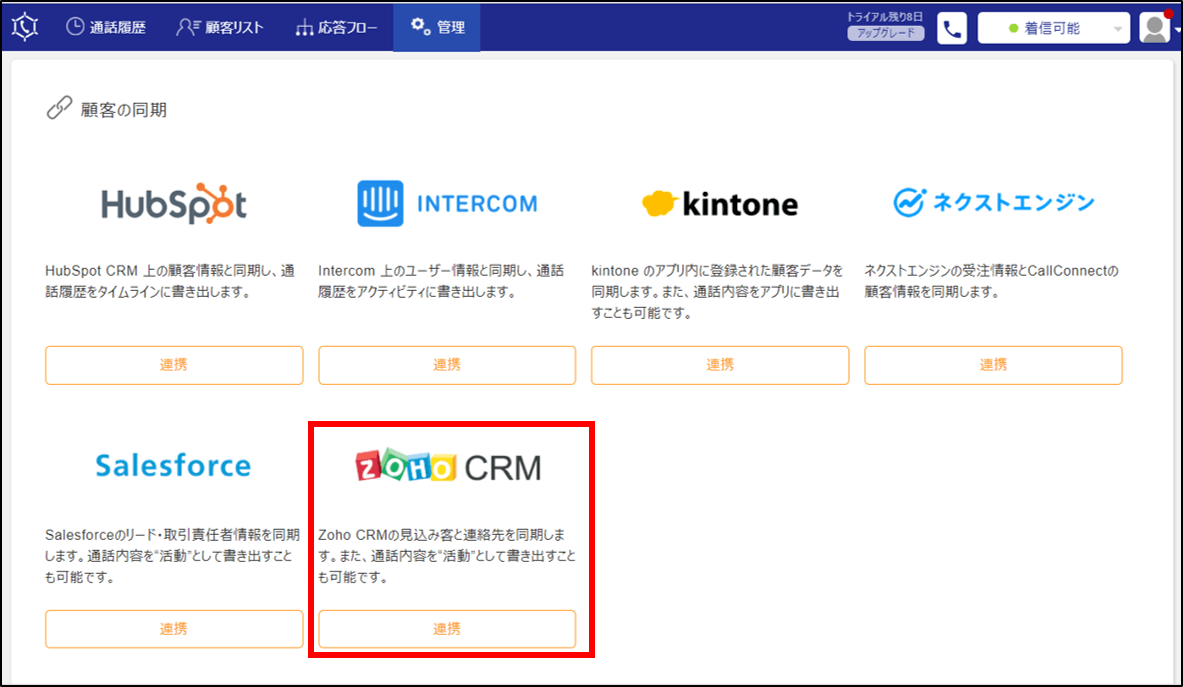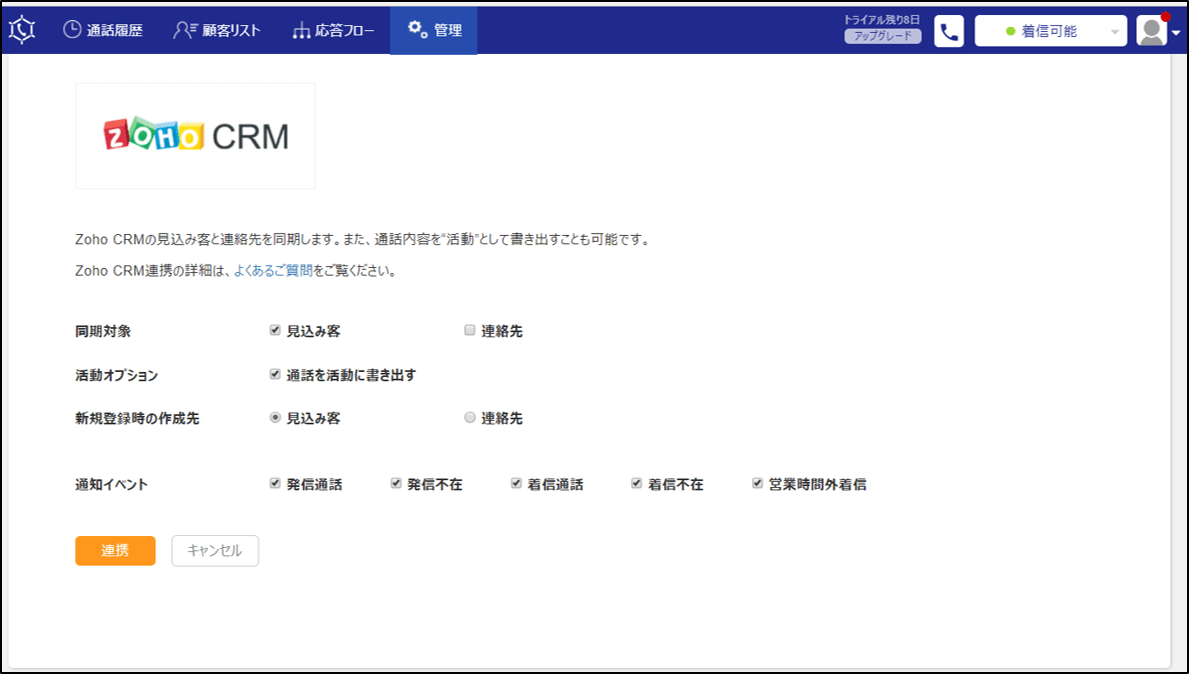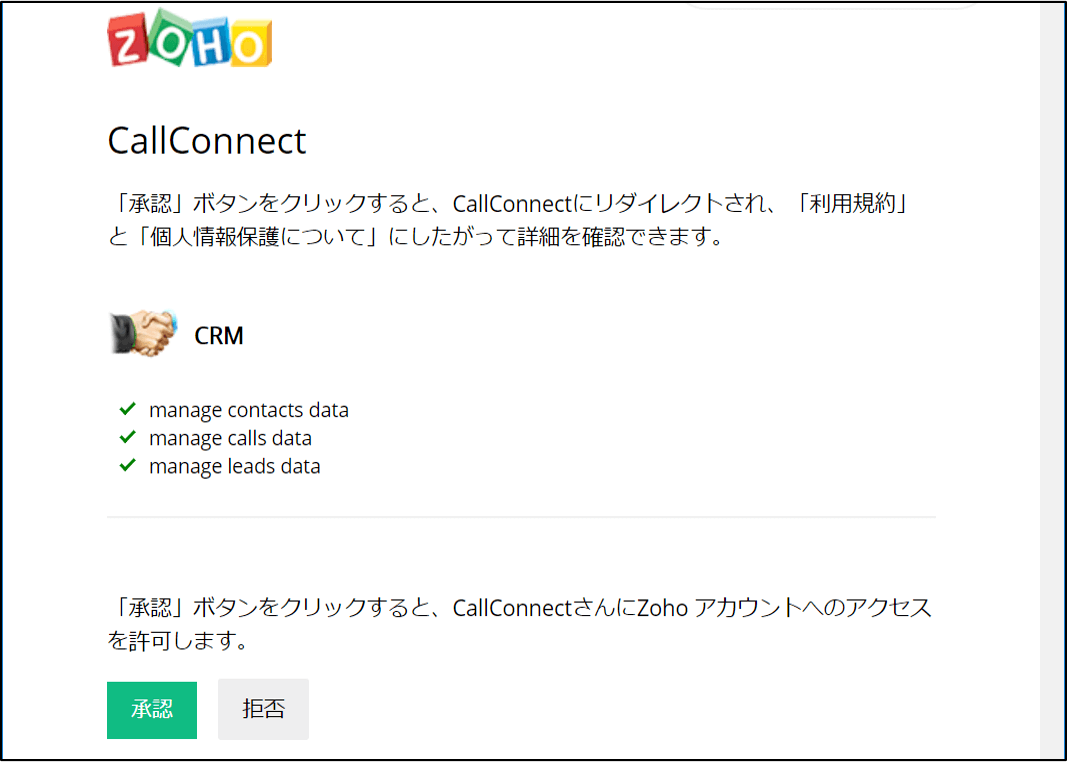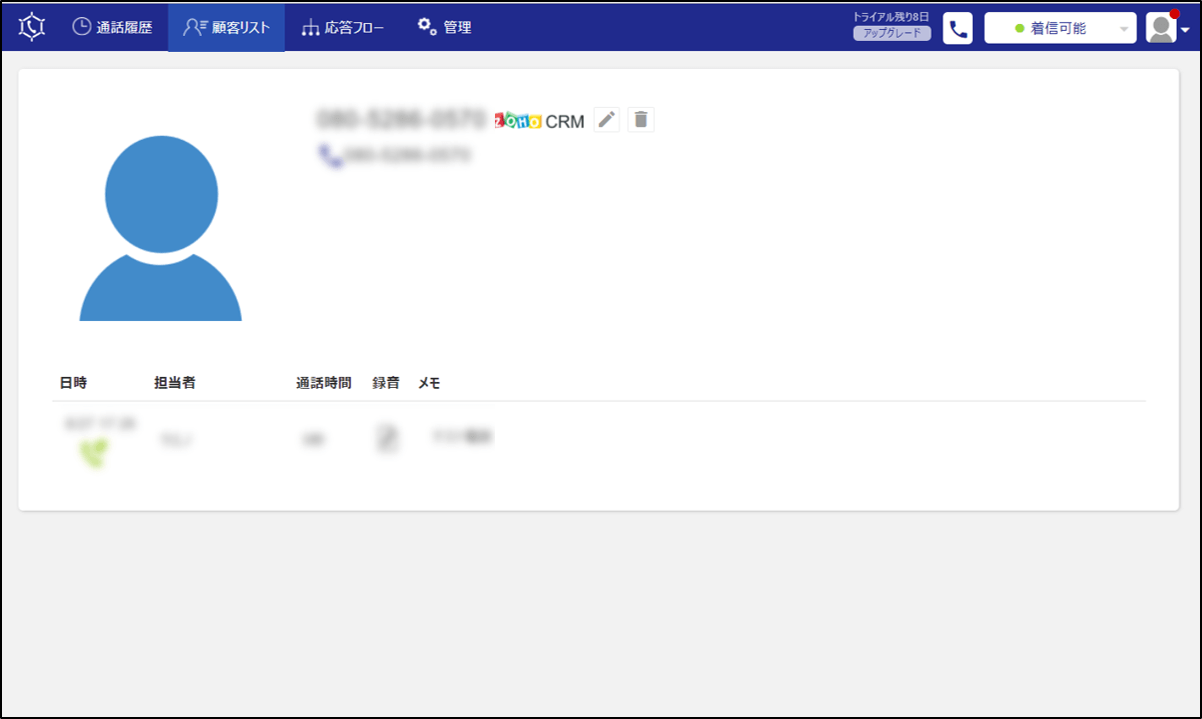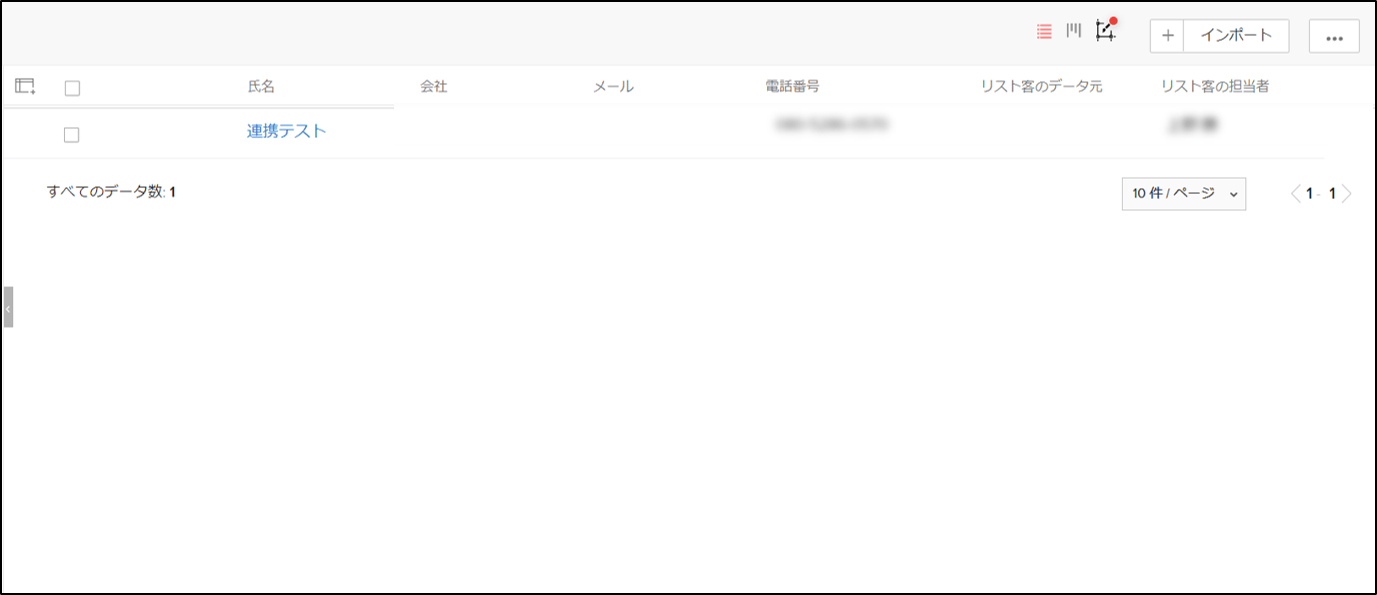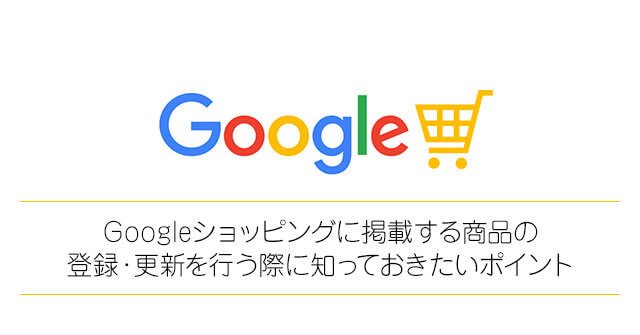唐突ですが、私は目の前の壁や試練に怯み竦んでしまう事があります。
これは自分に出来るのかー、きっと無理だーと
お豆腐みたいなメンタルです。
最近オズの魔法使いを読んで、その考えが変わりました。
異世界に飛ばされた少女と、自分に足りないものを貰うために集まった
仲間たちと偉大なる魔法使いオズの元を目指す話です。
欲しいと願っていた、かかしの脳も、きこりの心も、ライオンの勇気も、
誰かに与えれられたものではなく、険しい冒険を通して自らで勝ち取った
というところが本当に素敵でした。
力は初めから在るものではなく、行動の結果で得られるという事ですね!
私は冒険(仕事)を通して頑丈な大腸が欲しいです。
今回は、私が管理システムで構築しているZohoと、
前回(こちらです)、ご紹介させて頂いたコールコネクトの二つの連携と
実際の運用方法についてご紹介させて頂きます。
【連携することで出来る事】
もちろん、コールコネクト単体での運用でも
コールセンターとしてお客様の管理が可能です。
加えてZohoCRMとの連携で起きるメリットを挙げると…
・活動の履歴に表示される
・未登録のデータは新規の見込み客として追加される
・登録だけ行って後から修正が可能
・コールセンタースタッフと営業スタッフの連結
など、これらの機能が「自動で」行われます。
複数人で運用されることを想定されている方にとっては
引き継ぎにかける時間の削減、共通情報の共有という点で意外と
便利に感じて頂けるのではないでしょうか。
【連携方法】
※2018/8月現在の設定方法です。
まず、連携を行うZohoCRMのアカウントにログインします。
その後、コールコネクトを開き、「管理画面」へ移ります。
こちらの管理画面から、「ZohoCRM」を選び連携をクリックします。
次に、連携設定画面へ移ります。
色々と選択項目が表示されていますが解説していきます。
・同期対象=どこのタブのデータをコールコネクトに持って来るか
・活動オプション=ZohoCRM内のデータ内に通話記録を残すかどうか
・新規登録時の作成=ZohoCRMに登録の無いデータをどのタブに追加するか
・通知イベント=ステータスとして持たせる内容を選択
別ウィンドウで連携先のZohoCRM情報が表示されます。
連携先の情報に間違いが無いかを確認した後に「承認」をクリックします。
ここまでの操作でコールコネクトとZohoCRMとの連携完了です。
【運用操作】
ここからは連携後の操作についての説明です。
下図は、ZohoCRMに登録のない方から電話が来た時の画面です。
実際は掛かってきた電話番号が表示されます。
※登録済のデータの場合はZohoCRM内の氏名で表示されます。
ZohoCRMにも電話番号=氏名で登録されますが、
通話後に正式な氏名を入力することで上書きすることができます。
未登録分の指名登録以外はシステムが自動的に行いますので
人による操作を殆ど介さずに連携できることが今回の魅力となっています。
今後もシステムとシステムを繋ぐ記事についてご紹介させて
頂ければと思います。